Autor:
Bobbie Johnson
Data E Krijimit:
2 Prill 2021
Datën E Azhurnimit:
1 Korrik 2024
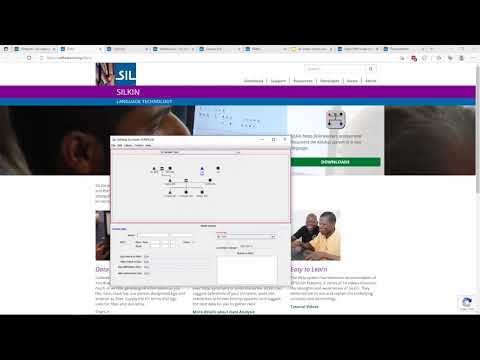
Përmbajtje
- Hapa
- Pjesa 1 nga 3: Përgatituni për të importuar të dhëna nga Excel në Access
- Pjesa 2 nga 3: Importoni të dhëna nga Excel në Access
- Pjesa 3 nga 3: Përdorimi i magjistarit të importimit të të dhënave
- Paralajmërimet
Qasja është një sistem i menaxhimit të bazës së të dhënave relacionale në të cilin mund të importoni një ose më shumë tabela Excel dhe të pajtoni elementët e tyre homogjenë. Për më tepër, me Access, ju mund të mbledhni dhe analizoni një sasi të madhe të të dhënave, pasi një skedar Access përfshin disa tabela Excel. Por së pari, ju duhet të importoni të dhëna nga Excel në Access; kjo mund të bëhet duke ndjekur disa hapa bazë.
Hapa
Pjesa 1 nga 3: Përgatituni për të importuar të dhëna nga Excel në Access
 1 Filloni Excel dhe Access në kompjuterin tuaj. Ju duhet të blini dhe shkarkoni një paketë Microsoft Office që përmban si Excel ashtu edhe Access. Kjo mund të bëhet në faqen zyrtare të Microsoft.
1 Filloni Excel dhe Access në kompjuterin tuaj. Ju duhet të blini dhe shkarkoni një paketë Microsoft Office që përmban si Excel ashtu edhe Access. Kjo mund të bëhet në faqen zyrtare të Microsoft. - Pas instalimit të Microsoft Office, në Windows klikoni "Start" - "All Programs".
- Klikoni "Microsoft Office" dhe zgjidhni "Access" (ose "Excel") nga menyja që hapet. Me shumë mundësi, ju tashmë keni një spreadsheet të Excel që e keni shkarkuar ose marrë me email. Me ndihmën e Excel, ju mund të hapni një tabelë të tillë.
 2 Përpunoni tabelën Excel para se të importoni të dhënat në Access. Kjo do të lehtësojë shumë detyrën e transferimit të të dhënave nga Excel në Access.Përfundimi është se në tabela të ndryshme, të dhëna të caktuara duhet të kenë të njëjtin format.
2 Përpunoni tabelën Excel para se të importoni të dhënat në Access. Kjo do të lehtësojë shumë detyrën e transferimit të të dhënave nga Excel në Access.Përfundimi është se në tabela të ndryshme, të dhëna të caktuara duhet të kenë të njëjtin format. - Së pari, sigurohuni që rreshti i parë i secilës tabelë të importuar të përmbajë emrat e kolonave (titujt) - emrat duhet të përshkruajnë qartë të dhënat e futura në kolona. Për shembull, nëse një kolonë përmban mbiemrat e njerëzve, emërtojeni mbiemrat. Emërtojeni me saktësi për ta bërë më të lehtë pajtimin e titujve të kolonave në tabela të ndryshme.
- Në Access, mund të pajtoni artikuj të ngjashëm në dy ose më shumë tabela Excel. Për shembull, ju keni një tabelë Excel me të dhëna për pagën që përmban emrin tuaj të plotë (mbiemrin, emrin, patroniminë), adresat dhe shumat e pagës. Le të themi se dëshironi ta krahasoni këtë tabelë me një tabelë tjetër që përfshin të dhëna për donacionet në një projekt të caktuar (emri, adresat dhe shumat e dhurimit). Në Access, ju mund t'i bëni titujt e kolonave të qëndrueshëm në të gjitha tabelat. Në shembullin tonë, përputhni emrat e kolonave me mbiemrat për të gjetur se cilët njerëz janë në të dy tabelat.
- Rishikoni çdo tabelë Excel dhe sigurohuni që të dhënat janë në të njëjtin format; përndryshe, përpunoni tabelën për t'i sjellë të dhënat në të njëjtin format. Kjo qasje ndaj formatit të të dhënave pasqyron fjalën "relacionale" (nga relacioni) në përshkrimin e Access. Për shembull, nëse mbiemrat, emrat dhe patronimet janë futur në kolonën "Emri i plotë" në tabelën e pagave, dhe vetëm mbiemrat dhe emrat futen në kolonën "Emri i plotë" në tabelën e dhurimeve, atëherë Access nuk i konsideron këto kolona homogjene (domethënë, nuk do të jetë në gjendje t'i krahasojë ato). Prandaj, të dy emrat e kolonave dhe formati i të dhënave të përfshira në këto kolona duhet të jenë të njëjta.
 3 Ndani të dhënat në kolonat e tabelave Excel. Për t'i bërë elementët e spreadsheetit Excel homogjen (për import në Access), ndani informacionin në kolonat përkatëse.
3 Ndani të dhënat në kolonat e tabelave Excel. Për t'i bërë elementët e spreadsheetit Excel homogjen (për import në Access), ndani informacionin në kolonat përkatëse. - Për shembull, mund të vendosni mbiemrin në një kolonë, emrin e parë në të dytën dhe emrin e mesëm në të tretën. Bëni të njëjtën gjë me kolonën përkatëse në tabelën e dytë. Tani, në Access, mund të përputheni, për shembull, mbiemrat nga një tabelë me mbiemrat nga një tjetër dhe të gjeni njerëz që shfaqen në të dy tabelat.
- Për të ndarë të dhënat në një kolonë Excel, zgjidhni kolonën e dëshiruar. Në shiritin e veglave, klikoni Të dhënat. Pastaj klikoni Tekst sipas kolonave. Rekomandohet që të zgjidhni opsionin e kufizuar. Pastaj klikoni Next.
 4 Për të ndarë të dhënat e vendosura në një kolonë, ndiqni udhëzimet e Magjistarit të Tekstit. Ndiqni këto hapa:
4 Për të ndarë të dhënat e vendosura në një kolonë, ndiqni udhëzimet e Magjistarit të Tekstit. Ndiqni këto hapa: - Zgjidhni një karakter ndarës midis të dhënave. Mos harroni se informacioni i futur në qelizë ndahet me një lloj simboli. Në mënyrë tipike, ky karakter ndarës është një hapësirë, presje ose pikëpresje. Në shumicën dërrmuese të rasteve, informacioni ndahet me një hapësirë. Për shembull, informacionet e mëposhtme futen në një qelizë: Ivanov Ivan Ivanovich. Këtu Mbiemri ndahet nga emri i parë me një hapësirë, dhe emri i parë gjithashtu ndahet nga patronimika me një hapësirë. Në këtë rast, zgjidhni opsionin "Hapësirë" në dritaren Text Wizard.
- Kliko Next. Pastaj klikoni Finish. Kolona me qelizën "Ivanov Ivan Ivanovich" do të ndahet në tre kolona. Tani mund t'i caktoni një emër secilës prej tre kolonave të reja, domethënë t'i emërtoni si "Mbiemër", "Emri", "Patronimik". Para se të ndani informacionin në të djathtë të kolonës së ndarë, futni disa kolona bosh në mënyrë që Excel të futë të dhënat e ndara në to (dhe jo në kolonat me të dhëna të tjera që janë mbushur tashmë).
Pjesa 2 nga 3: Importoni të dhëna nga Excel në Access
 1 Filloni Qasjen. Për ta bërë këtë, klikoni "Start" - "Microsoft Office" - "Microsoft Access". Për të importuar të dhëna nga Excel, krijoni një bazë të dhënash të re Access.
1 Filloni Qasjen. Për ta bërë këtë, klikoni "Start" - "Microsoft Office" - "Microsoft Access". Për të importuar të dhëna nga Excel, krijoni një bazë të dhënash të re Access. - Për të krijuar një bazë të dhënash, në dritaren Access, klikoni New Database.
- Nëse dëshironi, jepni një emër bazës së të dhënave të krijuar. Pastaj klikoni "Krijo".
 2 Importoni tabelën tuaj Excel në Access. Tani mund të importoni të dhëna nga një ose më shumë tabela Excel në Access.
2 Importoni tabelën tuaj Excel në Access. Tani mund të importoni të dhëna nga një ose më shumë tabela Excel në Access. - Në shiritin e veglave (në dritaren Access), klikoni Të dhënat e jashtme.Në disa versione të Access, në shiritin e veglave, klikoni Skedar - Të dhëna të jashtme.
- Nën emrin e skedarit, klikoni Shfleto për të gjetur tabelën Excel që dëshironi.
- Kontrolloni kutinë pranë "Importoni të dhëna të papërpunuara në një tabelë të re në bazën e të dhënave aktuale" (ky opsion është aktivizuar si parazgjedhje).
- Kur të gjeni tabelën që dëshironi, klikoni mbi të. Pastaj klikoni "OK". Hapet magjistari i importit të të dhënave nga Excel në Access.
Pjesa 3 nga 3: Përdorimi i magjistarit të importimit të të dhënave
 1 Ndiqni udhëzimet e Magjistarit të Importimit të të Dhënave. Ju duhet ta bëni këtë për të përfunduar procesin e importimit të spreadsheet Excel në Access.
1 Ndiqni udhëzimet e Magjistarit të Importimit të të Dhënave. Ju duhet ta bëni këtë për të përfunduar procesin e importimit të spreadsheet Excel në Access. - Zgjidhni fletën në spreadsheet Excel të dhënat e të cilit dëshironi të importoni në Access. Ndonjëherë kjo është shumë e lehtë, sepse tabela përmban vetëm një fletë. Por ndonjëherë një spreadsheet Excel përfshin shumë fletë, skedat e të cilave shfaqen në fund të dritares Excel; në këtë rast, duhet të specifikoni një fletë specifike. Pastaj klikoni Next.
- Një dritare shfaqet duke pyetur nëse rreshti i parë i tabelës përmban tituj kolonash. Kjo i referohet emrave që karakterizojnë të dhënat në secilën kolonë (për shembull, mbiemri, adresa, paga, etj.). Greatshtë mirë nëse keni përpunuar më parë spreadsheet -in e Excel -it në mënyrë që rreshti i parë të përmbajë emra kolonash të përcaktuara në mënyrë strikte; në këtë rast, kontrolloni opsionin që rreshti i parë përmban titujt e kolonave. Pastaj klikoni Next.
- Nëse nuk ka tituj kolonash në rreshtin e parë, një dritare do të hapet duke ju pyetur nëse doni t'i emërtoni "fushat" (në Access, "fushat" janë titujt e kolonave). Nëse nuk i keni futur emrat e kolonave më parë, bëjeni tani.
 2 Përfundoni importimin e të dhënave. Kanë mbetur vetëm disa hapa për tu përfunduar. Në dritaren që hapet, përcaktoni çelësin kryesor (nëse dëshironi).
2 Përfundoni importimin e të dhënave. Kanë mbetur vetëm disa hapa për tu përfunduar. Në dritaren që hapet, përcaktoni çelësin kryesor (nëse dëshironi). - Mundeni, por nuk keni pse ta bëni këtë. Çelësi kryesor është një numër unik i caktuar për secilën rresht të të dhënave; kjo mund të jetë e dobishme kur klasifikoni të dhënat. Pastaj klikoni Next.
- Dritarja e fundit shfaq emrin e paracaktuar. Mund ta riemërtoni tabelën Excel (kur importimi të ketë përfunduar, shfaqet si një tabelë Access në anën e majtë të ekranit).
- Klikoni Import dhe pastaj klikoni Mbyll. Tabela do të shfaqet në anën e majtë të ekranit; kjo do të thotë se është importuar plotësisht në Access.
- Nëse dëshironi të pajtoni bazat e të dhënave të shumta, ndiqni hapat e mësipërm për të importuar një ose më shumë tabela shtesë në Excel. Tani mund të filloni të pajtoni të dhënat tuaja në Access.
Paralajmërimet
- Mbani në mend se nëse versioni i Excel në të cilin është krijuar tabela është i ndryshëm nga versioni i Access, mund të hasni probleme në importimin e të dhënave.
- Për ta përsëritur, përpunoni tabelën Excel përpara se të importoni të dhënat. Kjo do të thotë, kushtojini vëmendje formatit të të dhënave me të cilat do të punoni.
- Bëni një kopje të tabelës origjinale në mënyrë që si mjet i fundit të mund t'i importoni të dhënat përsëri.
- Qasja mund të importojë një maksimum prej 255 kolonash.



